Cách bật Bluetooth trên laptop Win 7, 10 đơn giản và nhanh nhất
Thao tác bật Bluetooth giúp bạn chia sẻ file nhanh chóng giữa 2 laptop hoặc với các thiết bị smatphone. Khi không sử dụng, bạn hãy tắt bluetooth để tiết kiệm pin cho thiết bị của mình. Tham khảo bài viết dưới đây để biết cách bật bluetooth trên laptop sử dụng hệ điều hành Win 7 và Win 10.
- Kiểm tra nhiệt độ laptop và CPU máy tính KHÔNG cần dùng phần mềm
- 5 cách khắc phục laptop không nhận tai nghe chuẩn và hiệu quả nhất
- 6 Cách tăng giảm độ sáng màn hình laptop không phải ai cũng biết
Cách bật bluetooth trên laptop win 7
Đối với Windows 7, đây là hệ điều hành rất thông dụng với nhiều người tại Việt Nam.
Sau đây là các bước bật bluetooth laptop Win 7:
Bước 1: Click vào Menu Start - Control Panel - Chọn Network and Internet.
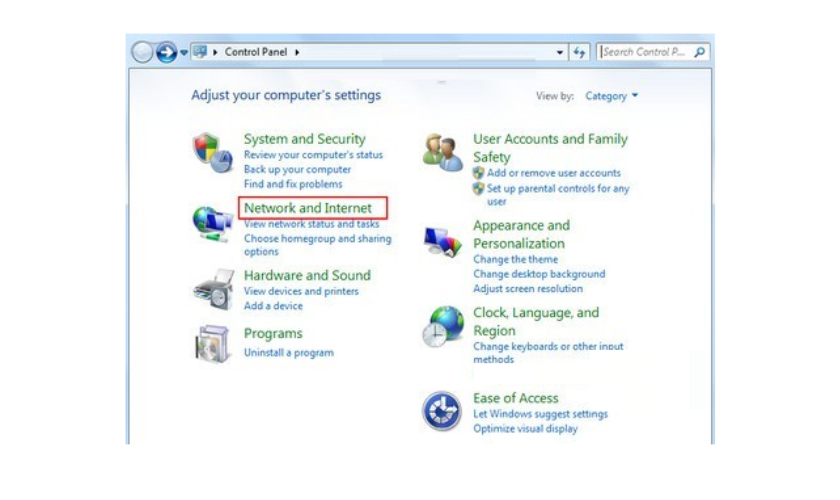
Bước 2: Trong Network and Internet, chọn ngay Network and Sharing Center - Change adapter settings
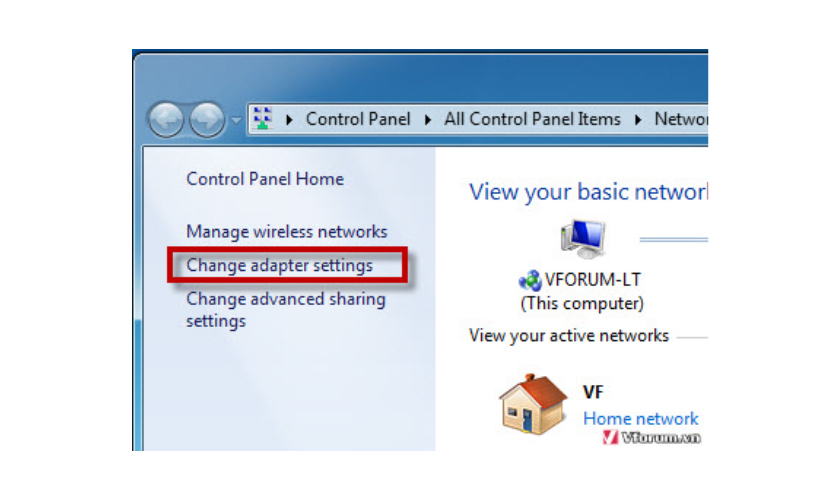
Bước 3: Nhấn chuột phải Bluetooth Network Connection, chọn disable/enable để bật hoặc tắt bluetooth
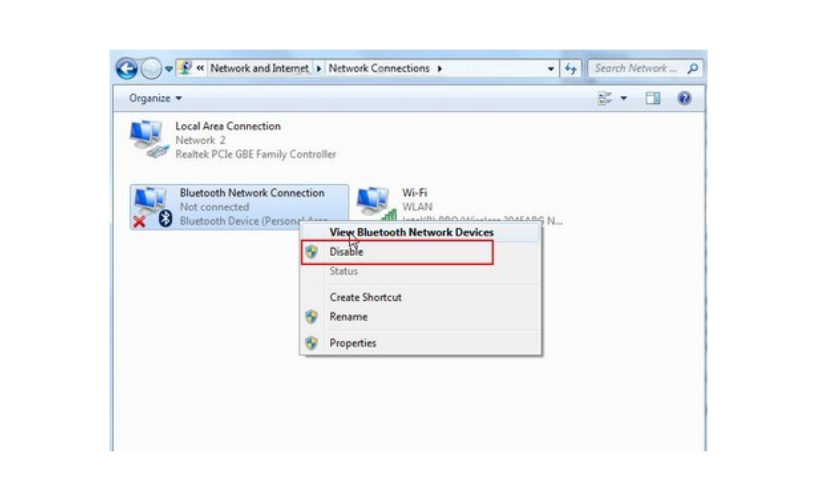
Cách bật bluetooth trên laptop win 10
Bước 1: Bạn vào biểu tượng Start ở góc trái màn hình.
Bước 2: Bạn chọn biểu tượng “Settings”.
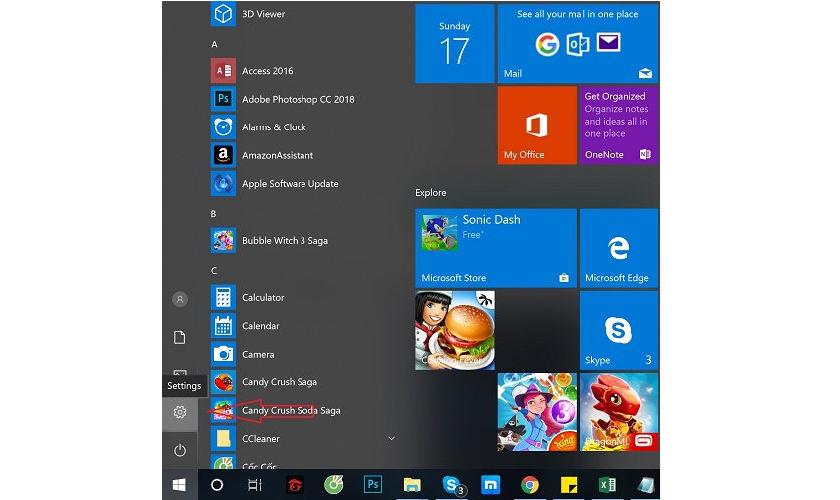
Bước 3: Bạn chọn mục “Devices”.
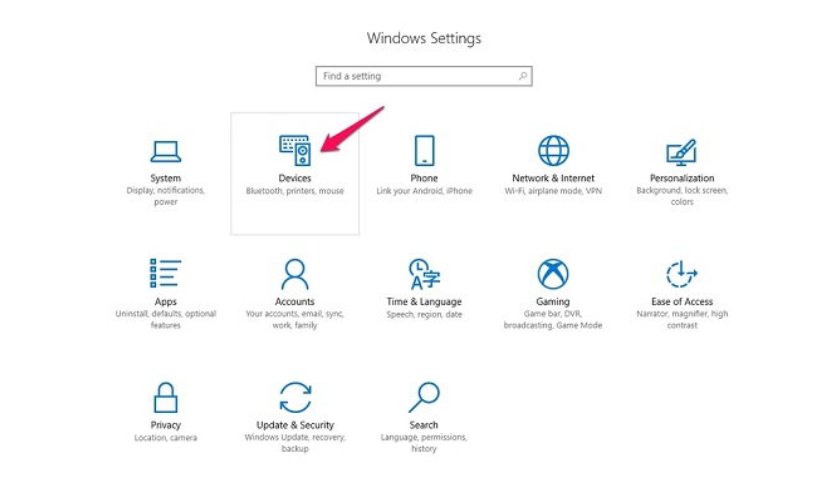
Nếu muốn tắt Bluetooth bạn cũng làm thao tác tương tự nhưng chuyển Bluetooth thành off ngay thôi.
Trên đây Thủ Thuật Công Nghệ đã giới thiệu các bước đơn giản cách bật bluetooth trên laptop nhanh chóng và hiệu quả nhất trên các hệ điều hành cho các bạn mới sử dụng máy tính. Chúc các bạn thành công!
Dẫn nguồn từ Thủ thuật công nghệ - Feed https://thuthuatcongnghe.com.vn/cach-bat-bluetooth-tren-laptop-win-7-10-don-gian-va-nhanh-nhat/ #thuthuatcongnghe



Nhận xét
Đăng nhận xét